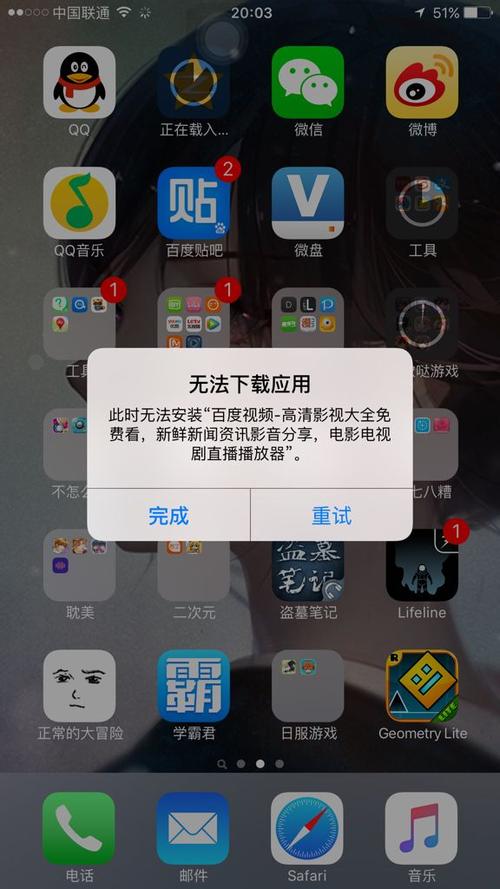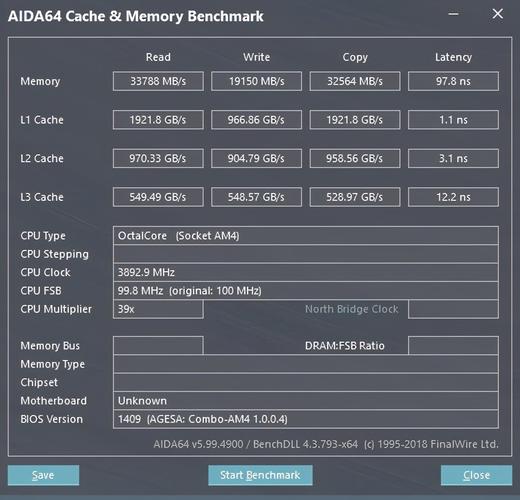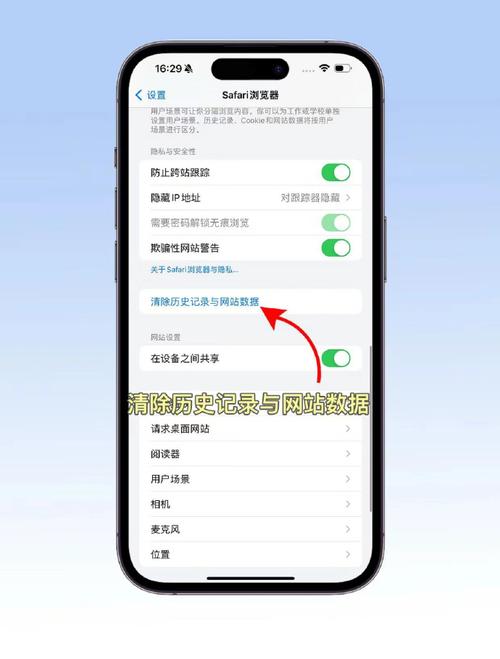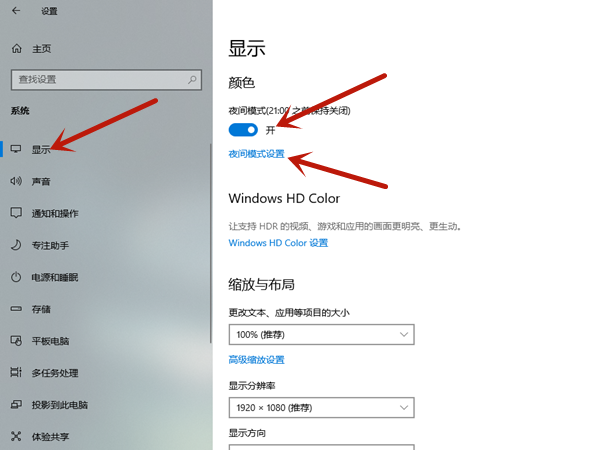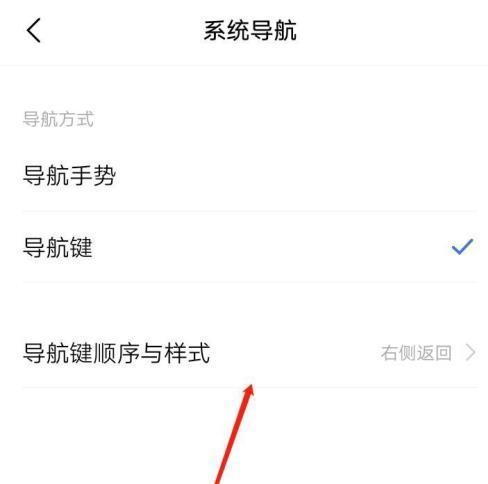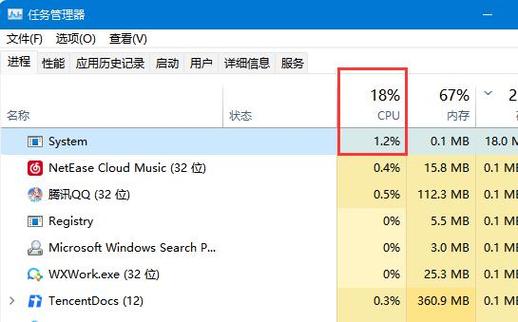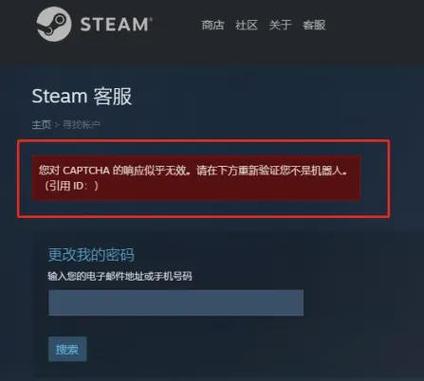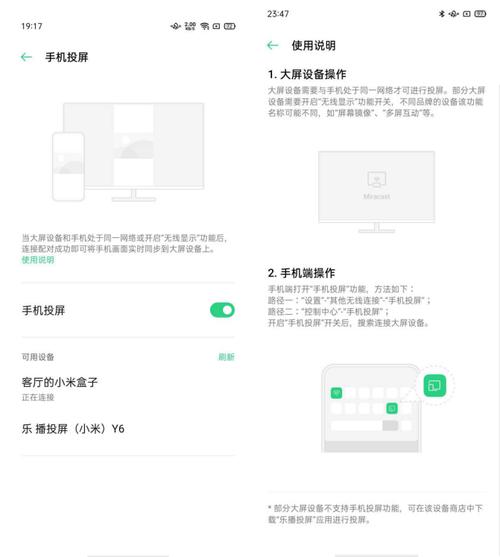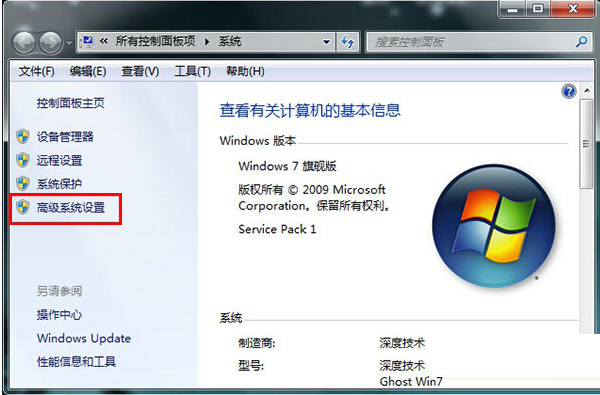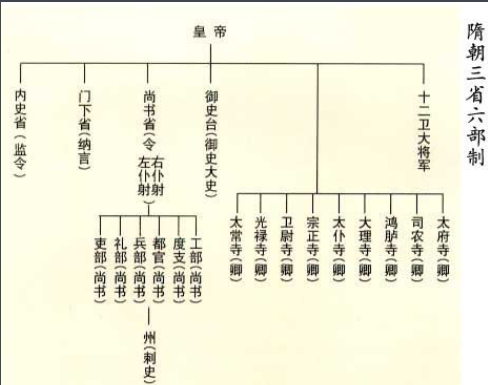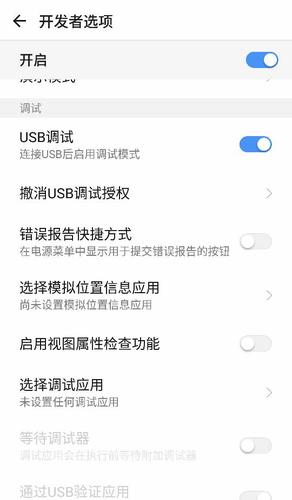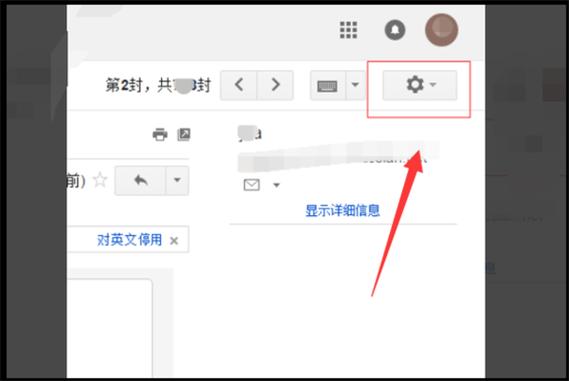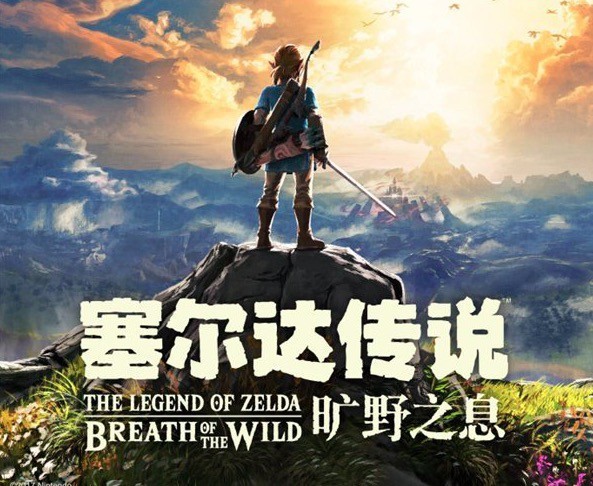在计算机系统中,虚拟内存是一种非常重要的技术,它允许操作系统使用硬盘空间作为额外的RAM。当物理RAM不足时,操作系统会将部分数据存储到硬盘上的虚拟内存中,从而释放物理RAM供其他程序使用。在Windows 10中,虚拟内存的设置对于系统性能和稳定性至关重要。
首先,我们需要了解虚拟内存的基本概念。虚拟内存是计算机系统使用的一种内存管理技术,它使得应用程序认为它们拥有连续的可用内存(一个连续完整的地址空间),但实际上,它们的物理内存可能是分散的,部分位于随机存取存储器(RAM)中,部分位于硬盘上。当系统的物理RAM不足以容纳所有运行中的应用程序时,操作系统会将一部分不活跃的内存数据移动到硬盘上的虚拟内存中,从而为新的应用程序腾出物理RAM空间。
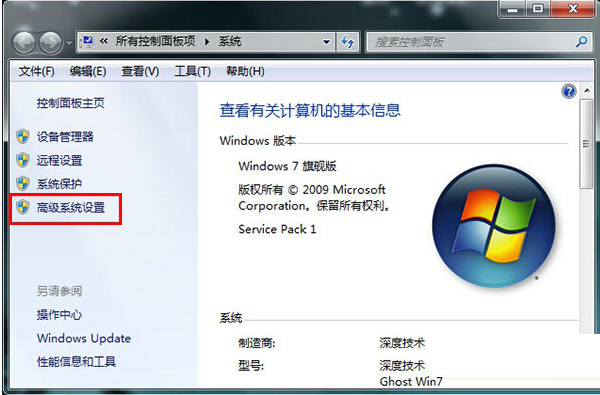
接下来,我们将介绍如何在Windows 10中设置虚拟内存。请按照以下步骤操作:
1. 右键点击“开始”按钮,然后选择“系统”。
2. 在“系统”窗口中,点击左侧的“高级系统设置”。
3. 在“系统属性”窗口中,点击“高级”选项卡下的“性能”区域中的“设置”按钮。
4. 在“性能选项”窗口中,选择“高级”选项卡。
5. 在“高级”选项卡下,找到“虚拟内存”区域,点击“更改”按钮。
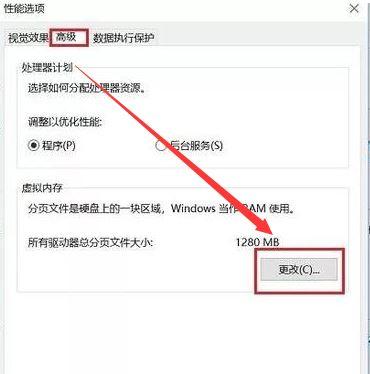
6. 在“虚拟内存”窗口中,取消勾选“自动管理所有驱动器的分页文件大小”选项。这将允许您手动设置每个驱动器的虚拟内存大小。
7. 选择您希望更改虚拟内存大小的驱动器,然后点击“自定义大小”选项。
8. 在“初始大小(MB)”和“最大大小(MB)”输入框中,输入您希望为该驱动器分配的虚拟内存大小。通常,建议将初始大小设置为您的物理RAM大小的1.5倍,最大大小设置为您的物理RAM大小的3倍。例如,如果您的计算机有8GB RAM,那么您可以将初始大小设置为12000(1.5 * 8000 = 12000),将最大大小设置为24000(3 * 8000 = 24000)。请注意,这些值可以根据您的需求进行调整。
9. 设置完成后,点击“设置”按钮,然后点击“确定”按钮以保存更改。
10. 重复步骤6-9,为其他驱动器设置虚拟内存大小。
11. 最后,重启计算机以使更改生效。
通过以上步骤,您已经成功设置了Windows 10中的虚拟内存。需要注意的是,虚拟内存的大小并不是越大越好,因为过大的虚拟内存可能会导致系统性能下降。此外,如果您的计算机具有足够的物理RAM(通常为8GB或更多),那么您可能不需要设置虚拟内存,因为操作系统会自动管理虚拟内存。在这种情况下,保持默认设置即可。